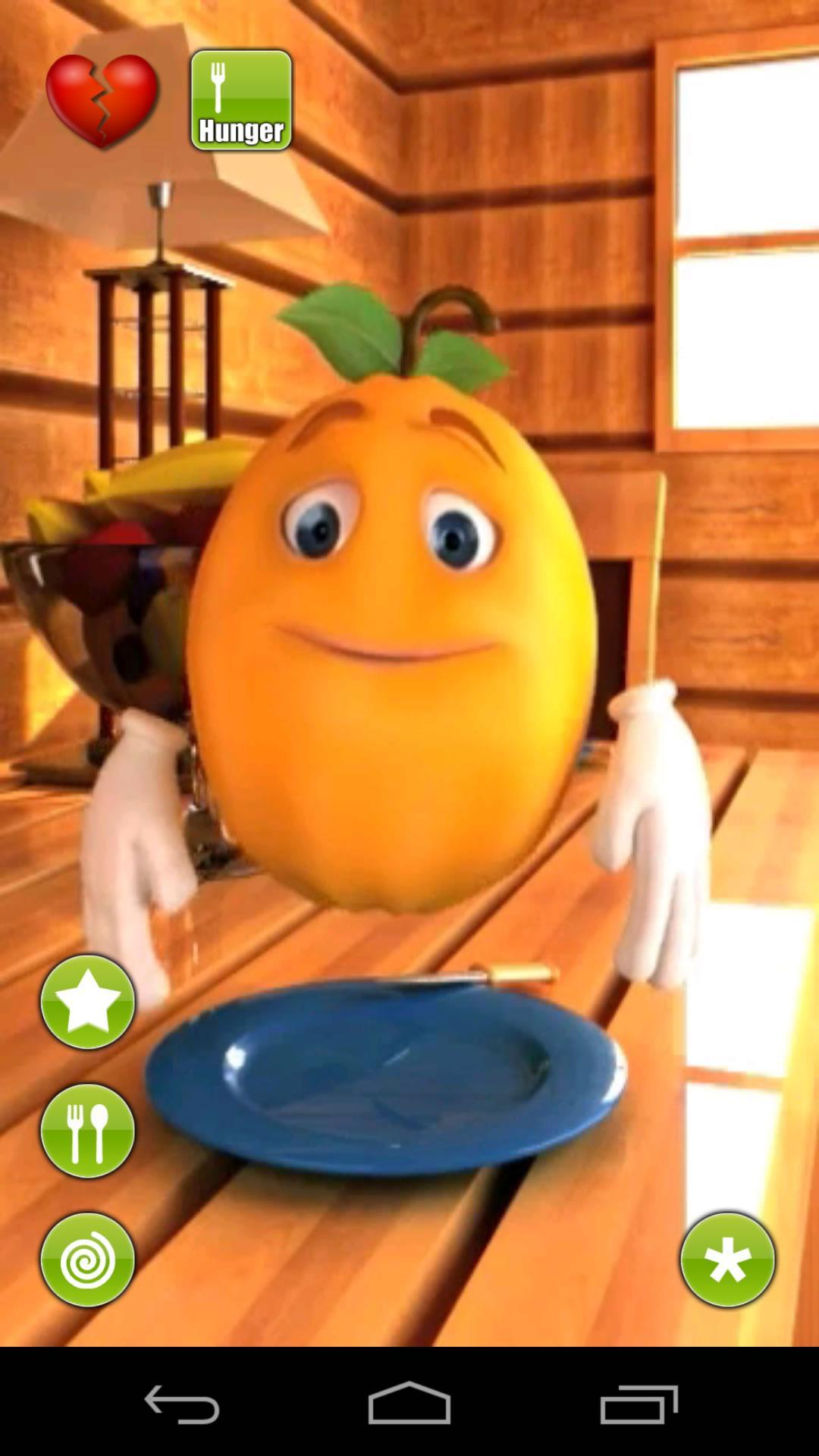คุณกำลังมองหา Cute Calendar สำหรับเด็กและผู้ใหญ่หรือไม่?
มันมีหลายฟังก์ชั่น! คุณสามารถสร้างและบันทึกแผนและสร้างแผนซ้ำแยกกัน
คุณสามารถสลับรูปภาพของปฏิทินโดยแตะรูปภาพ คุณสามารถเลือกรูปภาพจากอัลบั้มของมือถือหรือถ่ายภาพใหม่เพื่อปรับแต่งปฏิทิน!
คุณสามารถเพิ่มคะแนนในวันที่เพื่อแสดงแผนการอื่น ๆ ของวันของคุณ!
หน้าต่างเริ่มต้นคือปฏิทิน
เมื่อคุณเลือกไอคอนสำหรับแผนรายวันหรือแผนซ้ำตอนนี้เครื่องหมายจะสะท้อนในวันที่ของปฏิทิน คุณสามารถเลือกและบันทึกไอคอน 4 รายการในแต่ละวัน
* ไอคอนแสดงผล *
ด้านบนซ้าย→ไอคอนของแผนลำดับความสำคัญสูงสุดจะแสดงที่นี่ ไอคอนด้านบนซ้ายสำหรับแผนซ้ำเท่านั้น
ด้านล่างซ้าย→ไอคอนของลำดับความสำคัญสูงสุดของแผนรายวันจะแสดงที่นี่
ด้านบนขวา→ไอคอนของลำดับความสำคัญที่สองของแผนรายวันจะแสดงที่นี่
ล่างสุด→ไอคอนของลำดับความสำคัญที่สามของแผนรายวันจะแสดงที่นี่
* วิธีเพิ่มเครื่องหมาย *
เมื่อคุณไม่จำเป็นต้องตั้งค่าไอคอนในแผนรายวันหรือแผนซ้ำให้กดปุ่มเมนู→ Mar K →เลือกเครื่องหมาย→แตะวันที่เพื่อเพิ่มเครื่องหมายในวันที่
** วิธีใช้ปฏิทิน **
1. 「เพิ่มปุ่ม」: เลือกวัน→กดปุ่มเพิ่มเพื่อสร้างแผนใหม่สำหรับวันที่เลือก
2. 「ทำซ้ำปุ่ม」: สร้างแผนซ้ำ
3. 「วันนี้」ปุ่ม: กลับไปที่วันนี้
4. 「ซ้าย 」&「 ขวา」ปุ่ม: เลื่อนวันที่ขวาไปซ้าย
5. 「รายการ」ปุ่ม: คุณสามารถดูแผนการที่บันทึกไว้ในรายการ
** วิธีบันทึกแผน **
1. กดปุ่มเพิ่มของปฏิทิน
2. ย้ายไปที่หน้าต่างแก้ไขแผน
* คำอธิบายของหน้าต่างแก้ไขแผน *
จากหน้าต่างด้านซ้ายสุด
1. 「ย้ายแผนไปยังวันก่อนหน้าปุ่ม」: คุณสามารถย้ายแผนที่บันทึกไว้ในวันก่อนหน้า
2. 「เลื่อนแผนไปยังปุ่มวันถัดไป」: คุณสามารถย้ายแผนที่บันทึกไว้ในวันถัดไป
3. 「ตรวจสอบปุ่ม」: กดช่องทำเครื่องหมายนี้เมื่อคุณทำแผนของคุณแล้วจะมีการแสดงเครื่องหมายถูกสีแดงในรายการปฏิทิน คุณสามารถเข้าใจแผนการได้ทำด้วยรูปลักษณ์เดียว
4. 「ลบปุ่ม」: ลบแผน
** วิธีบันทึกแผน **
3. 「เวลา」: ป้อนเวลาเริ่มต้นและสิ้นสุด
4. 「ชื่อ」: ป้อนชื่อของแผน ชื่อนี้จะแสดงในรายการปฏิทิน
5. 「บันทึก」: คุณสามารถบันทึกบันทึกสำหรับแผน
6. 「ไอคอน」: คุณสามารถเลือกไอคอนสำหรับแต่ละชื่อ
7. 「ภาพถ่าย」: คุณสามารถบันทึกภาพได้ 2 ภาพต่อวัน
8. หลังจากป้อนข้อมูลทั้งหมดให้กดปุ่ม back 」ของมือถือแล้วแผนจะถูกบันทึกโดยอัตโนมัติ
9. คุณสามารถยืนยันแผนการบันทึกในรายการปฏิทิน
** วิธีบันทึกแผนซ้ำ **
1. กด「ทำซ้ำปุ่มของปฏิทิน
2. ย้ายไปที่「รายการสัญญาณเตือน」หน้าต่าง
3. กด「ใหม่」
4. ย้ายไปที่「การลงทะเบียนสัญญาณเตือน」หน้าต่าง
5. 「ชื่อ」: ป้อนชื่อของแผน ชื่อนี้จะแสดงในรายการปฏิทิน
6. 「บันทึก」: คุณสามารถบันทึกบันทึกสำหรับแผน
7. 「วันที่」: เลือกวันที่เริ่มต้นและสิ้นสุด เมื่อคุณไม่ได้ป้อนวันที่สิ้นสุดลงแผนของคุณจะถูกทำซ้ำอย่างต่อเนื่อง
8. 「เวลา」: ป้อนเวลาเริ่มต้นและสิ้นสุด
9. 「สัปดาห์」: เลือกวันสัปดาห์ของการทำซ้ำ ช่องทำเครื่องหมายทั้งหมดควรได้รับการตรวจสอบเมื่อคุณเลือกทำซ้ำตามวันที่ด้านล่าง
10. 「สัปดาห์ไหน」: เลือกจำนวนสัปดาห์ของการทำซ้ำ มีสองตัวเลือกที่นี่เพื่อคำนวณการทำซ้ำ
a) คำนวณตามจำนวนครั้งต่อสัปดาห์ ตัวอย่าง: นับวันจันทร์ที่สองและวันพุธของเดือน
b) คำนวณโดยสัปดาห์ของสัปดาห์ ตัวอย่าง: นับสัปดาห์ที่สองของวันจันทร์และสัปดาห์ที่ออกของวันพุธของเดือน
11. 「สิ้นเดือน」: ตรวจสอบที่นี่ว่าเป็นสิ้นเดือนเท่านั้น
12. 「วันที่ระบุ」: คุณสามารถเลือกวันที่เพื่อตั้งค่าการทำซ้ำ ควรตรวจสอบช่องทำเครื่องหมายทั้งหมดของ「สัปดาห์ข้างต้นเมื่อคุณเลือกวันที่ทำซ้ำ
13. 「การเตือนภัย」: ตั้งค่าการเตือนสำหรับแผนซ้ำของคุณ
14. กดปุ่ม「บันทึก」เหนือหน้าต่างเพื่อบันทึกแผน
15. กลับไปที่รายการเตือน「หน้าต่างโดยอัตโนมัติ คุณสามารถยืนยันแผนการที่บันทึกไว้ในรายการ
16. กดปุ่ม「ย้อนกลับ」เพื่อกลับไปที่ปฏิทิน
※เวอร์ชันจ่าย: ไม่มีโฆษณาแสดง
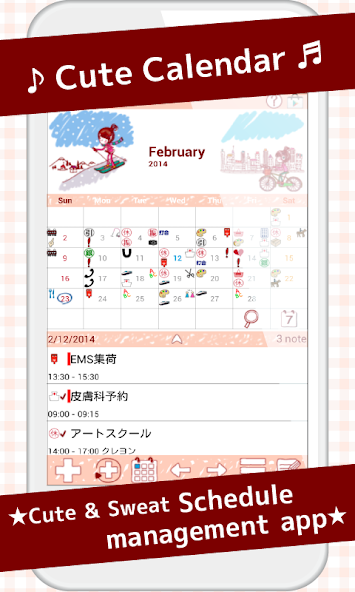
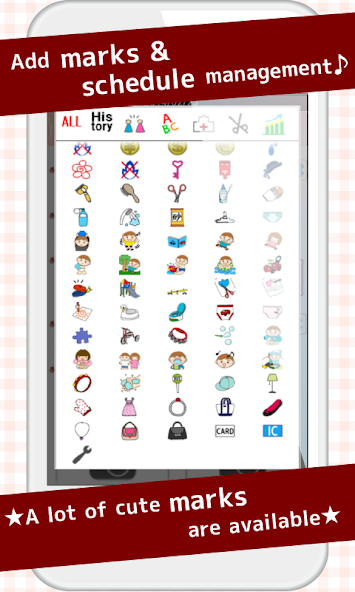
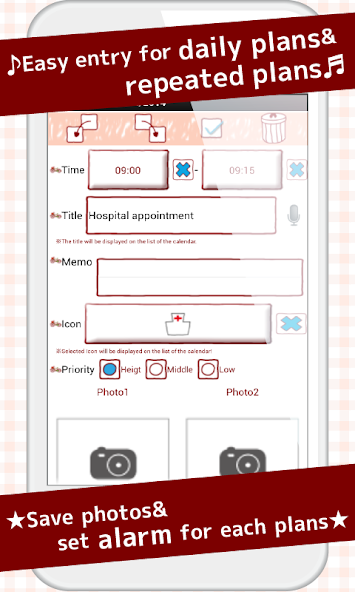
December 24, 2025
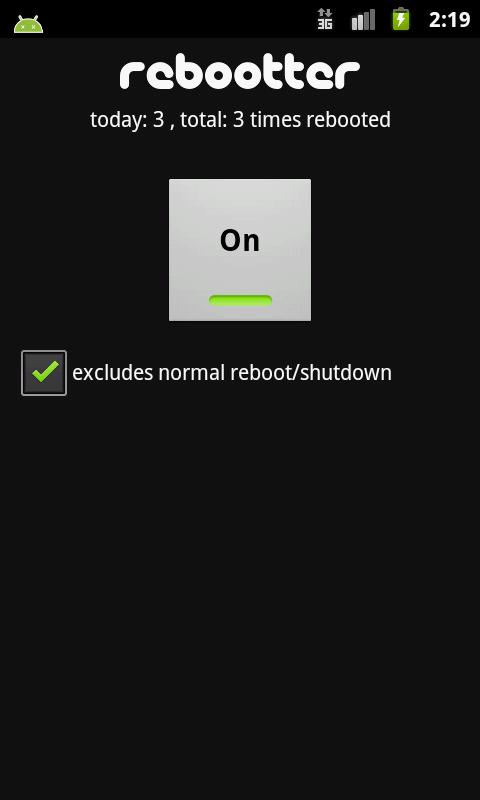
December 24, 2025

December 24, 2025

December 23, 2025

December 23, 2025
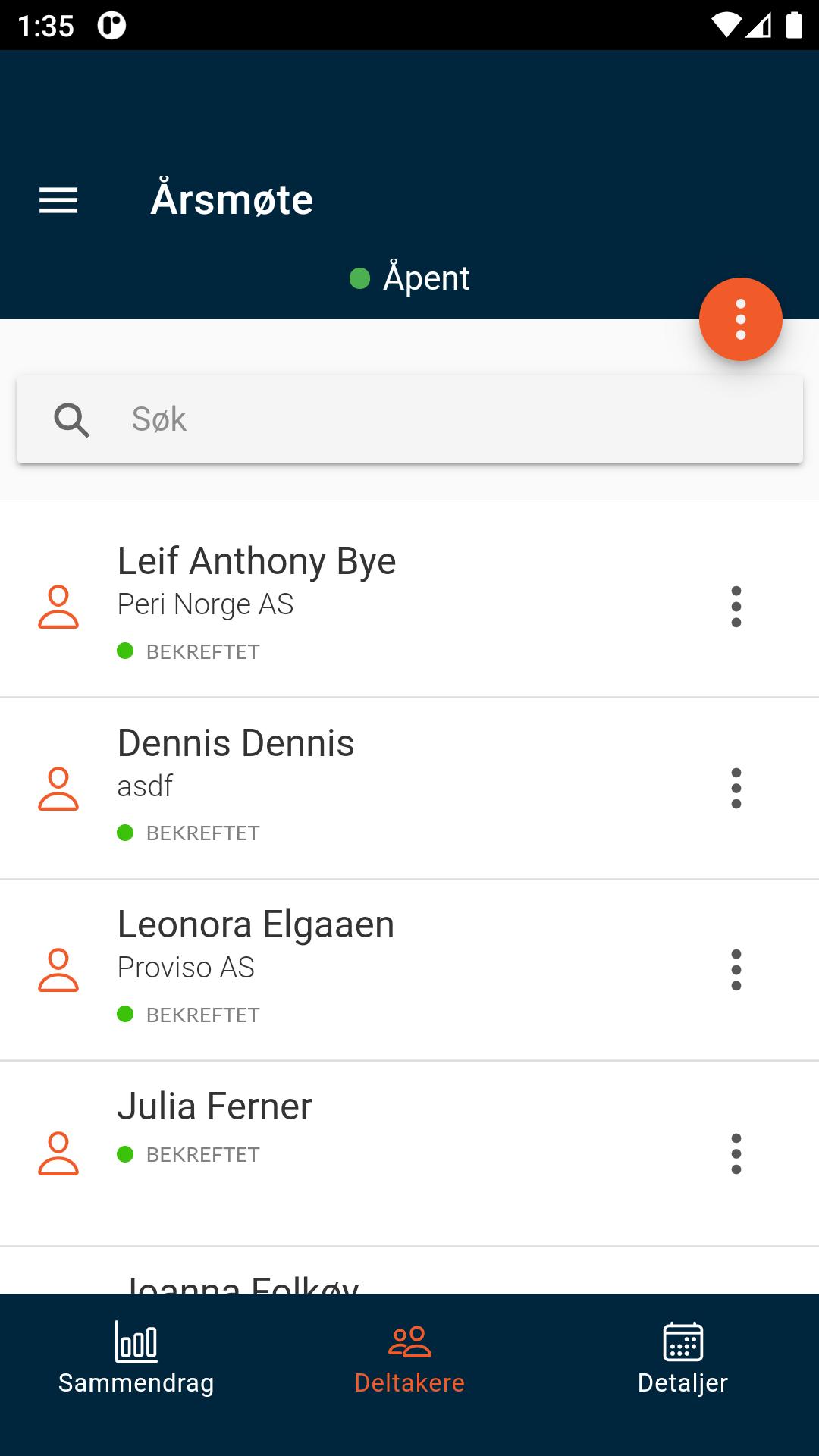
December 23, 2025

December 23, 2025
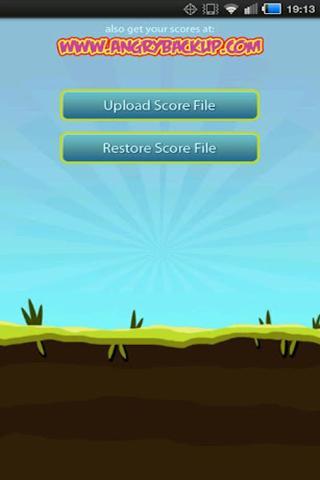
December 23, 2025
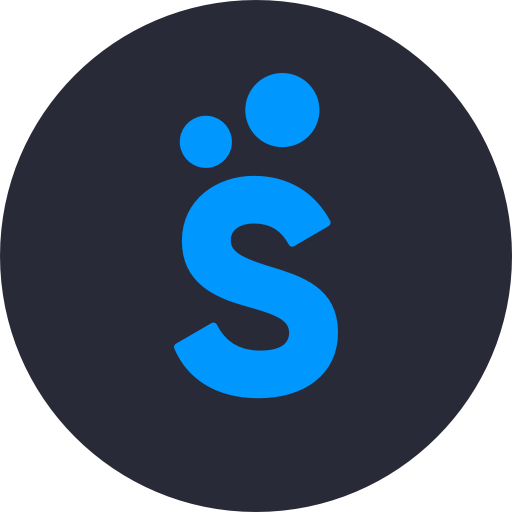
December 22, 2025
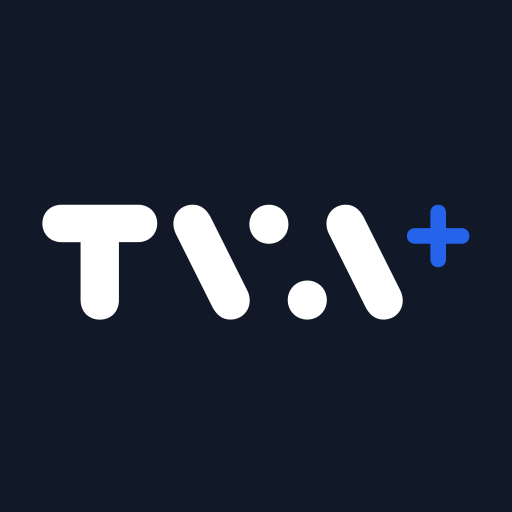
December 22, 2025